Reparații auto> Calculatoare> Reîncărcarea cartușelor Seria Q2612A Imprimante HP LJ și MFP
Reaprovizionarea cartușului Q2612A de către propriile mâini va fi luată în considerare în acest articol sub forma unor instrucțiuni pas cu pas, care oferă posibilitatea examinării vizuale a fiecărei etape.
cartuș Q2612A toner este folosit în următoarele imprimante: HP LJ1010 / 1012/1015/1018/1020/1022/3015/3020/3030/3050/3052/3055 / M1005 MFP. precum și imprimante Canon LBP2900 / LBP3000 Canon 703 în locul cartușului etalon.

Și începeți astfel realimentarea cartușului. Mai jos este planul pas cu pas:
1 Rotiți cartușul de toner spre dumneavoastră.
2 Scoateți arcul de compresie, care este situat în apropierea tamburului. Amintiți-vă cum a fost localizat (o fotografie mai bună) Fig. 1.4
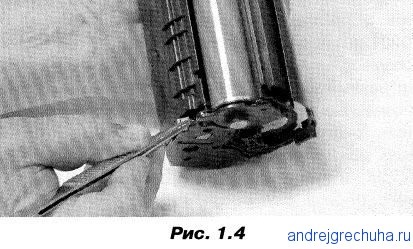
3 Scoateți cele două șuruburi de sub șurubelnița Phillips care fixează capacul lateral al cartușului. Fig. 1.5

4 Scoateți capacul. Fig. 1.6

5 Rotiți cartușul de toner astfel încât cutia de toner rezidual să se găsească în partea inferioară. Fig. 1.7
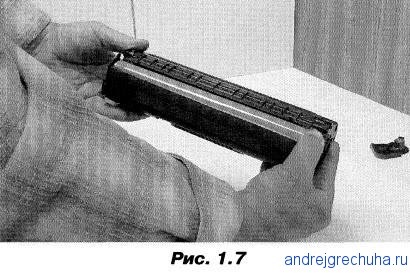
6 Ținând unitatea cilindru cu uneltele, vibrați tonerul de pe peretele îndepărtat al buncărului. Acest lucru este necesar pentru a vărsa toner atunci când scoateți fotoconductorul.
7 Ținând cartușul dinspre partea inferioară, strângeți simultan laturile inferioare ale jumătăților cartușului, ceea ce va duce la creșterea distanței dintre fotoconductor și jumătățile cartușului. Fig. 1.8
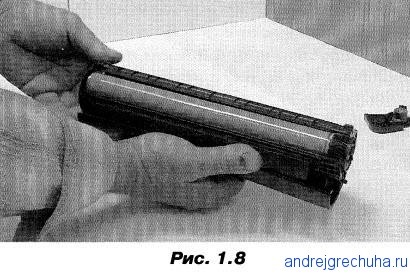
8 Trageți unitatea de cilindru din canelură și rotiți-o din arbore. Fig.
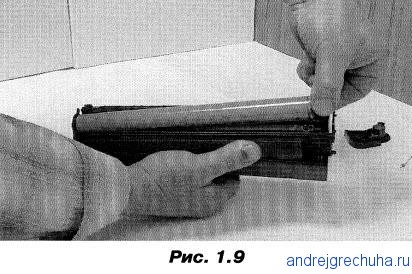
-Nu atingeți tamburul fotosensibil cu mâinile;
-Evitați obținerea de lumină puternică pe tambur;
-După demontarea tamburului, plasați-l într-un loc întunecat;
-nu răsturnați cartușul de toner.
9 Utilizați pensete și scoateți arborele de încărcare primar din carcasa cartușului de pe cartuș. Figura 1.10

10 Deschideți orbul și prin orificiile din dreapta și din stânga lamei de curățare cu ejectorul, împingeți știfturile care fixează jumătățile cartușului la ieșirea din carcasă și apoi apucați-le cu tăietoarele laterale. Figura 1.11

11 Trageți știfturile din corp cu tăietorii laterali. Figura 1.12
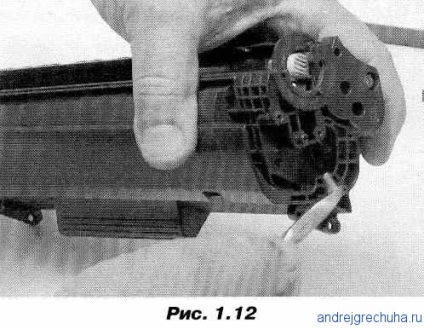
12 Ridicați ușor jumătatea superioară a cartușului și separați corpul în două jumătăți. Figura 1.13

13 Curățați coșul de servicii. Pentru aceasta, îndepărtați arcul fotoconductorului. Figura 1.14
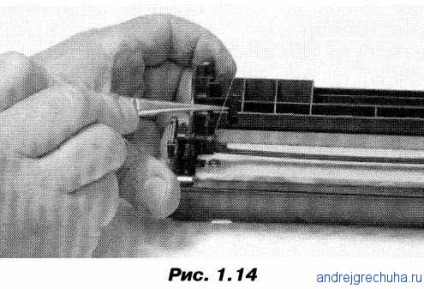
Ridicați jumătate din cartuș cu coșul de gunoi și opriți obturatorul de la dvs., scoateți-i axul din carcasă. Figura 1.15

Scoateți jaluzelele și deșurubați cele două șuruburi care fixează lama de curățare și scoateți lama. Figura 1.16, 1.17
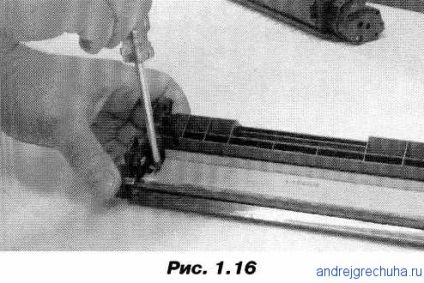
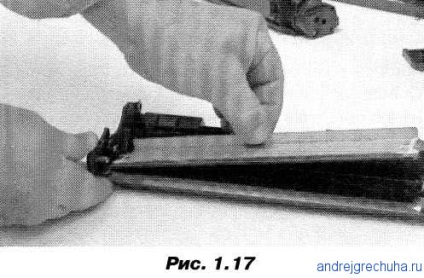
Se toarnă tonerul rămas din buncăr într-o pungă de plastic.
Folosind un aspirator, îndepărtați resturile de toner din coșul de antrenament, sigiliile fotoconductorului, lama de curățare. Dacă murdăria este foarte murdară, curățați cutia de cartuș și obturatorul tamburului cu un șervețel.
14 Verificați cu atenție lama de curățare. Figura 1.18


15 Montați lama de curățare după ce ați procesat marginea de lucru cu toner sau talc. Figura 1.20
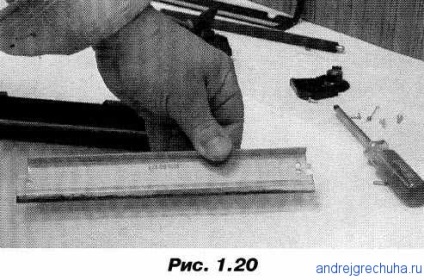
16 Fixați lama de curățare cu șuruburile.
17 Înlocuiți cortina cu perdea și retur în ordinea inversă (pasul 13).
18 Ștergeți arborele de încărcare primar cu un țesut și înlocuiți-l. Figura 1.21
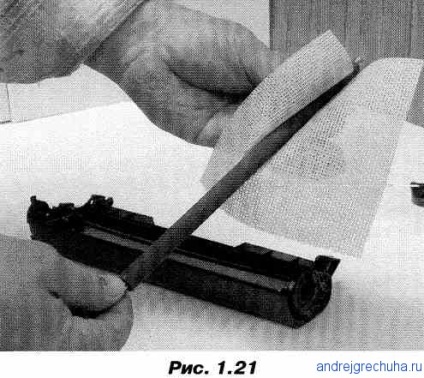
19 Scoateți șurubul din capacul lateral din partea laterală a chioșcului și țineți arborele magnetic, scoateți capacul lateral. Figura 1.22
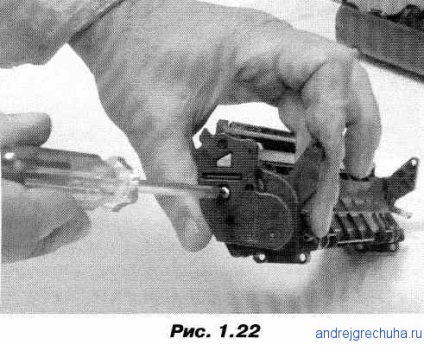
Înainte de curățare, acordați atenție acoperirii arborelui cu toner. Pentru a distribui uniform tonerul pe arborele magnetic, agitați vârful cartușului și rotiți arborele magnetic în direcția de rotație. Întoarcerea în direcția opusă nu poate fi, deoarece este posibilă ruperea arcului de contact. După rotirea arborelui, acesta trebuie acoperit uniform cu toner.
Dacă arborele este acoperit neuniform, atunci aceasta indică deformarea lamei de dozare. În cazul în care gunoiul sau particulele mari de toner ajung sub lamă, apar caneluri. Dacă se formează "pete goale" pe arbore, atunci aceasta indică uzura arborelui magnetic sau dezvoltarea completă a tonerului.
20 Țineți arborele magnetic de la inelul de la distanță și trageți dopul din polietilenă care acoperă cutia de toner cu o șurubelniță mare. Figura 1.23

21 Dacă pe unelte nu există murdărie și urme de toner, curățați aspiratorul și sigilați rola magnetică din toner și resturi. Apoi, puteți reîncărca cartușul (operațiunea 28). Dacă există contaminare, efectuați pașii 22-27 pentru a dezasambla jumătatea superioară a cartușului.
22 Poziționați cartușul pe jumătate cu arborele magnetic orientat în sus.
23 Scoateți capacul prin deșurubarea șurubului. Figura 1.24
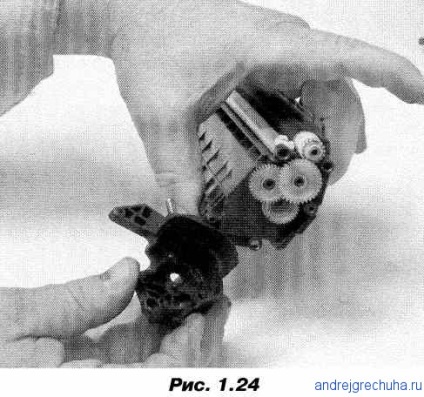
24 Scoateți dispozitivul de amestecare și arborele magnetic. Amintiți-vă poziția lor relativă. Utilizați o perie și un aspirator pentru a le curăța de resturile de toner. Figura 1.25
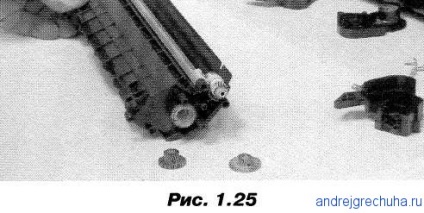
25 Scoateți rola magnetică și curățați cavitatea cartușului de toner și resturi în spatele acestuia.
26 Verificați starea marginilor etanșării și dozatorului de lucru. Figura 1.26
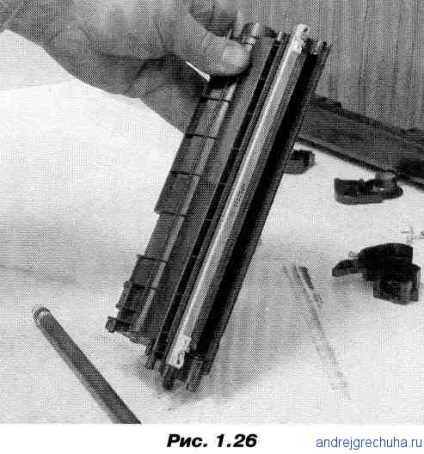
27 Ștergeți carcasa arborelui magnetic cu o cârpă fără scame și colectați partea superioară a cartușului în ordine inversă. Plută și peretele lateral nu trebuie așezate pe partea plută. La instalarea arborelui magnetic, aveți grijă, puteți deteriora lama de măsurare și de etanșare.
Reumplerea cartușului
-Luați borcanul de toner și agitați-l bine.
-În timp ce țineți arborele magnetic, țineți cartușul cu gura de umplere orientată în sus
-Printr-o pâlnie, turnați tonerul în buncărul din Figura 1.27

-Închideți orificiul de umplere cu un dop
-Dacă este necesar, curățați partea superioară a cartușului
-Înșurubați capacul lateral pe cartuș.
Când înlocuiți capacul, verificați gaura potrivită de pe capac cu capătul arborelui magnetic și prezența unui arc. Pentru a menține tonerul stropit, țineți arborele magnetic până când este instalat capacul lateral.
Acum vom conecta jumătățile cartușului. Pentru aceasta, efectuați următoarele acțiuni:
-introduceți jumătatea superioară a cartușului în proeminențele fundului din figura 1.28

-poziționați cartușul vertical, deschideți peronul și aliniați găurile de pe proeminențe cu orificiile de pe corpul celeilalte jumătăți
-Introduceți un știft în gaură și apăsați-l în corpul cartușului cu o șurubelniță Fig. 1.29
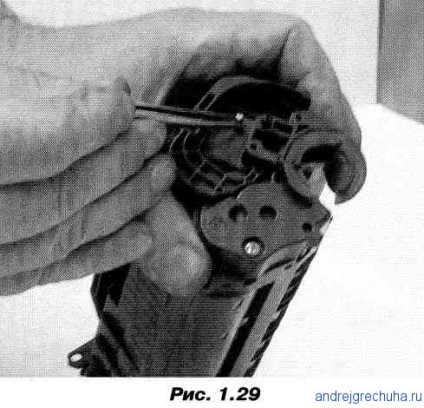
-Rotiți cartușul la 180 de grade și efectuați cele două operații anterioare pe cealaltă parte
-Asigurați-vă că perdeaua este ușor de deschis
Acum trebuie să instalați cilindrul în următoarea secvență:
-Înainte de a instala peria și aspiratorul, curățați cu atenție uneltele fotoconductoare de toner și de murdărie. Țineți tamburul printr-un șervețel.
-ștergeți, fără a presa suprafața fotoconductorului cu un șervețel Fig. 1.30
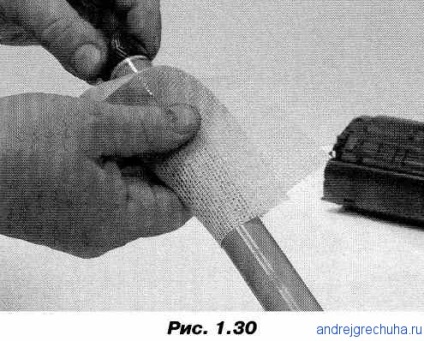
-inspectați suprafața fotoconductorului pentru a vă deteriora
-presați suprafața de toner a unității cilindru cu o bandă îngustă pentru a preveni deteriorarea unității de cilindru și a lamei de curățare
-Ținând cartușul la partea inferioară, strângeți părțile inferioare ale jumătăților și montați unitatea cilindrului în poziție. Figura 1.31

-ținând unitatea cilindru pentru unelte, puneți capacul lateral și strângeți șuruburile fixării acestuia. Figura 1.32
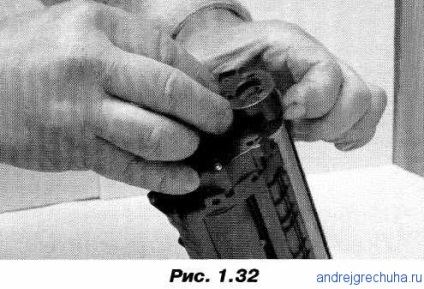
Utilizând pensete, instalați un arc de strângere, care este situat în partea dreaptă a tamburului.
Deschideți obturatorul și rotiți tamburul cu roata în direcția rotației acestuia. Figura 1.33
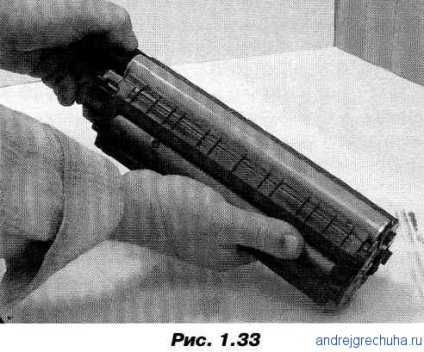
Ștergeți cartușul de toner din urme. Introduceți cartușul încărcat în imprimantă și testați pagina. Aveți grijă la reumplerea cartușului, nu utilizați forță excesivă și, ca rezultat, cartușul poate fi încă umplut de câteva ori fără a degrada calitatea imprimării. Mult noroc!
*** Vă recomand să citiți:
Articole similare
Trimiteți-le prietenilor: